
Diese Software hält Ihre Treiber am Laufen und schützt Sie so vor gängigen Computerfehlern und Hardwarefehlern. Überprüfen Sie jetzt alle Ihre Treiber in 3 einfachen Schritten:
- DriverFix herunterladen (verifizierte Download-Datei).
- Klicken Scan starten um alle problematischen Treiber zu finden.
- Klicken Treiber aktualisieren um neue Versionen zu erhalten und Systemstörungen zu vermeiden.
- DriverFix wurde heruntergeladen von 0 Leser in diesem Monat.
Das Startmenü ist der primäre App-Launcher von Windows 10 und enthält eine indizierte Liste der Software zusammen mit Kachelverknüpfungen um Apps zu öffnen.
Sie können auch oben im Menü eine praktische Liste der am häufigsten verwendeten Apps hinzufügen, die Verknüpfungen zu Software bietet, die Sie häufiger öffnen.
So konfigurieren Sie die Liste der am häufigsten verwendeten Apps auf dem PC
Das Liste der am häufigsten verwendeten Software ist eine praktische Liste von Apps, die Sie direkt im Startmenü mit einer Einstellung hinzufügen oder entfernen können, die Windows bietet:
- Drücken Sie die Cortana Klicken Sie in der Taskleiste auf die Schaltfläche und geben Sie in das Suchfeld "meist verwendet" ein.
- Klicken Showdie meistenbenutztApps in Start, um das Fenster direkt darunter zu öffnen.

- Dieses Fenster enthält a Mehr Gebrauchte anzeigen App-Option. Klicken Sie auf diese Einstellung, um die Liste der am häufigsten verwendeten zu aktivieren.
- Klicken Sie auf die Schaltfläche Start, um das Menü zu öffnen, das nun eine Liste der am häufigsten verwendeten enthält, wie unten beschrieben.
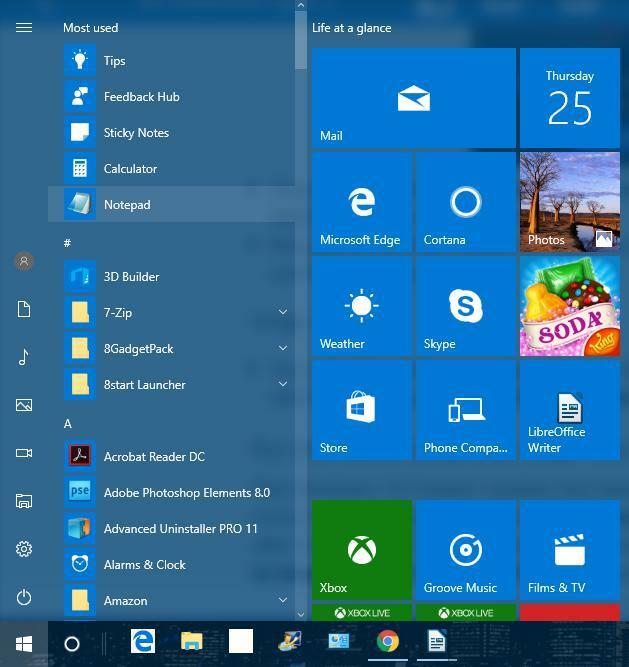
- Sie können eine App auch aus der Liste der am häufigsten verwendeten entfernen, indem Sie mit der rechten Maustaste darauf klicken und auswählen Mehr und Nicht in dieser Liste anzeigen.
So beheben Sie das Liste der am häufigsten verwendeten in Windows 10
Das Windows 10 Creators-Update wurde erstmals im April 2017 eingeführt. Einige Windows-Benutzer haben jedoch festgestellt, dass die Am häufigsten verwendete Apps anzeigen Option nach dem Update ausgegraut.
Das liegt an den neuen Lassen Sie Windows App-Starts nachverfolgen, um die Start- und Suchergebnisse zu verbessern Einstellung eingeführt im Creators-Update. Sie können die Liste der am häufigsten verwendeten beheben, indem Sie diese Option wie folgt aktivieren.
- Drücken Sie die Win-Taste + I-Hotkey, um die Einstellungen-App zu öffnen.
- Wählen Sie dann Datenschutz, um die allgemeinen Optionen unten zu öffnen. Das aktualisierte Windows wird Folgendes enthalten: Lassen Sie Windows App-Starts verfolgen, um das Start- und Suchergebnis zu verbessern dort einstellen.

- Schalten Sie die Lassen Sie Windows App-Starts verfolgen, um das Start- und Suchergebnis zu verbessern Einstellung auf. Jetzt können Sie auch die Option Am häufigsten verwendete Apps anzeigen auswählen, die nicht mehr ausgegraut ist.
Die Liste der am häufigsten verwendeten ist sicherlich ein praktischer Teil des Startmenüs. Das Mehr gebrauchte App anzeigen Option ist nur eine der zahlreichen Anpassungseinstellungen des Startmenüs.
Sie können auch das Farbschema des Startmenüs, die Transparenz und Live-Kacheln.


![Was ist RSGUPD.exe und wie man es entfernt [Expertenhandbuch]](/f/04a732616b98658e5fcecef59d34d13c.jpg?width=300&height=460)